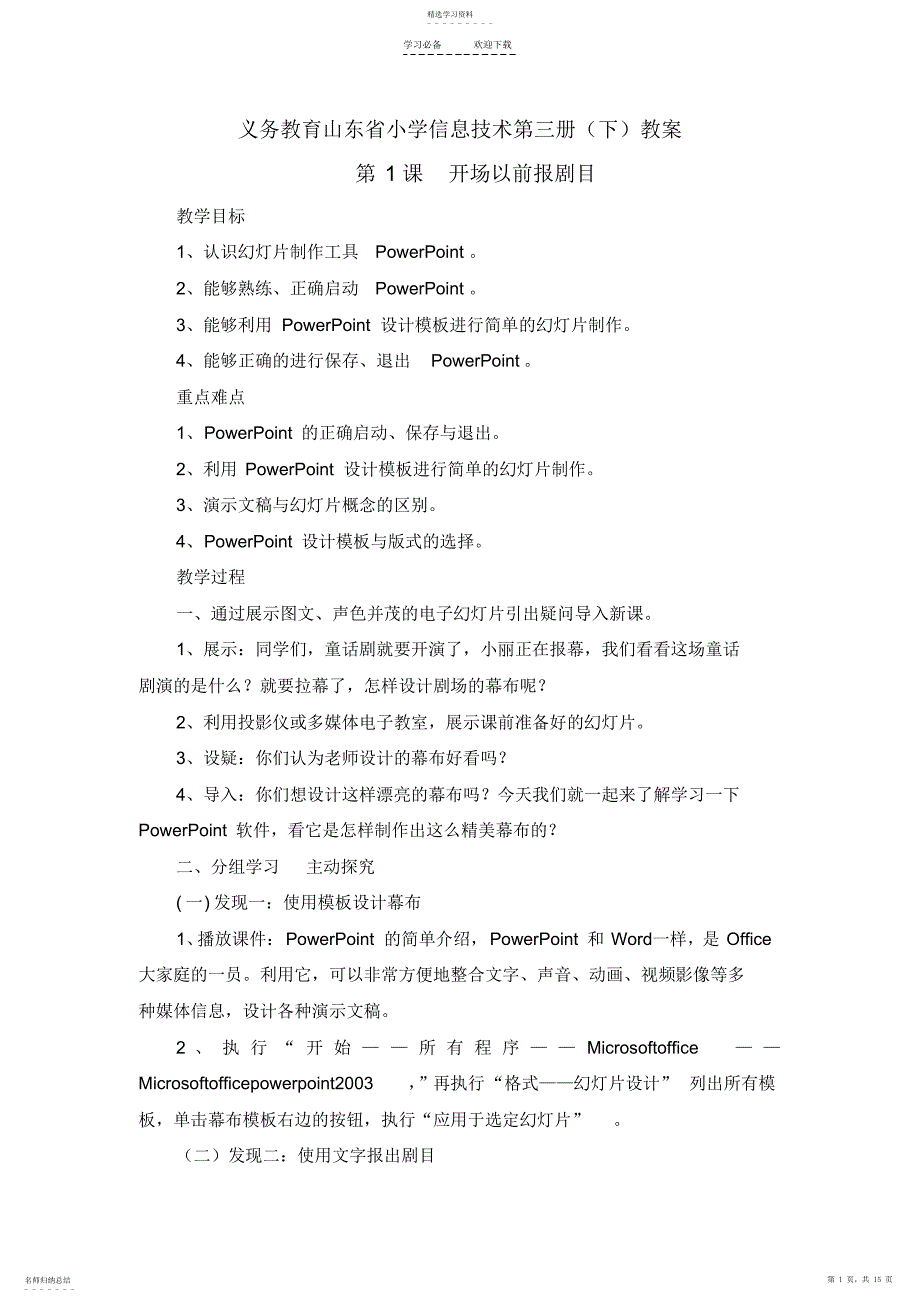学习必备欢迎下载义务教育山东省小学信息技术第三册(下)教案第 1 课开场以前报剧目教学目标1、认识幻灯片制作工具PowerPoint 。2、能够熟练、正确启动PowerPoint 。3、能够利用 PowerPoint 设计模板进行简单的幻灯片制作。4、能够正确的进行保存、退出PowerPoint 。重点难点1、PowerPoint 的正确启动、保存与退出。2、利用 PowerPoint 设计模板进行简单的幻灯片制作。3、演示文稿与幻灯片概念的区别。4、PowerPoint 设计模板与版式的选择。教学过程一、通过展示图文、声色并茂的电子幻灯片引出疑问导入新课。1、展示:同学们,童话剧就要开演了,小丽正在报幕,我们看看这场童话剧演的是什么?就要拉幕了,怎样设计剧场的幕布呢?2、利用投影仪或多媒体电子教室,展示课前准备好的幻灯片。3、设疑:你们认为老师设计的幕布好看吗?4、导入:你们想设计这样漂亮的幕布吗?今天我们就一起来了解学习一下PowerPoint 软件,看它是怎样制作出这么精美幕布的?二、分组学习主动探究( 一) 发现一:使用模板设计幕布1、 播放课件:PowerPoint 的简单介绍,PowerPoint 和 Word一样,是 Office大家庭的一员。利用它,可以非常方便地整合文字、声音、动画、视频影像等多种媒体信息,设计各种演示文稿。2 、 执 行 “ 开 始 所 有 程 序 Microsoftoffice Microsoftofficepowerpoint2003, ”再执行“格式幻灯片设计” 列出所有模板,单击幕布模板右边的按钮,执行“应用于选定幻灯片”。(二)发现二:使用文字报出剧目精选学习资料 - - - - - - - - - 名师归纳总结 - - - - - - -第 1 页,共 15 页学习必备欢迎下载1、执行“插入文本框水平操作2、单击标题文本框,输入剧目名称3、单击副标题文本框,输入主演等信息4、执行”插入文本框水平,插入文本框,输入文字内容。(三)一点通:让舞台变得更漂亮插入剪贴画与图片, 执行“插入图片来自文件,找到相应的图片文件,双击即可插入,调整图片的大小和位置。(四)去探索:1、参考有关资料,尝试把有趣的短篇童话故事改编成表演的小剧本,与大家交流。2、参考一下选题,设计一个汇报或演讲的幻灯片封面,文本内容包括:题目、姓名、班级等。可用适当图片作为点缀。训练动物的方法校园植物种类调查怎样才能节约用水(五)搭建舞台的脚手架学生根据操作要求,进行操作,分小组合作完成”版式”的设计。三、教师小结:通过学习设计童话剧的报幕, 我们学会了演示文稿的简单使用,设计模板的应用与设计,希望同学们能熟练掌握操作技巧,应用到学习中去。四、课后思考:整合文字、声音、动画、视频影像等多种媒体信息,设计各种演示文稿学生制作难度大,学进一步联系巩固。精选学习资料 - - - - - - - - - 名师归纳总结 - - - - - - -第 2 页,共 15 页学习必备欢迎下载第 2 课主演人物出场了教学目标:知识与技能目标:掌握“插入”菜单的功能,学会向演示文稿中添加新幻灯片、添加文字、图片和声音;学会设置背景颜色和幻灯片切换方式的设置方法;掌握制作演示文稿的一些简单操作,能制作出简单的演示文稿。过程与方法目标: 体验场景切换的方式及声音效果对现场渲染左右,激发学生运用多媒体信息的兴趣。情感态度价值观目标: 培养学生使用动态信息和音乐效果的情感需求,激发学生对提高剧目感染力的欲望。教学重点:插入新幻灯片;向幻灯片中添加文字和图片,并对其进行必要的修饰。教学难点:向幻灯片中添加文字和图片,并对其进行必要的修饰。教学方法: 讲授法、任务驱动法教具:课本、多媒体教室教学过程:一、复习旧知,导入新课上一节课我们对 PowerPoint 软件有了一个初步的认识,掌握了建立演示文稿、应用模板和插入文本框等知识点,今天我们继续学习PowerPoint 软件的其他知识点,首先插入新幻灯片。二、探究学习1、发现一:制作新场景幻灯片怎样插入新幻灯片?插入新幻灯片模板选择修饰(插入图片和背景设置)注意:演示文稿是由多张幻灯片构成的,不同的场景可以使用不同的幻灯片来构成。2、发现二:用切换把大幕拉开选中第一张幻灯片幻灯片放映幻灯片切换设置(切换方式“中央向左精选学习资料 - - - - - - - - - 名师归纳总结 - - - - - - -第 3 页,共 15 页学习必备欢迎下载右扩展” 、速度“慢速”、声音“风声”)单击播放观看效果。3、一点通:让场景自动播放幻灯片放映幻灯片切换选择切换方式单击选中“每隔”,输入间隔时间。4、发现三:插入声音文件配音效选中幻灯片插入影片和声音文件中的声音选择wav 文件确定单击“自动”把声音对象拖到播放区域外。隐藏声音图片的另一种方法: 右击声音图标编辑声音对象勾选“幻灯片放映时隐藏声音图标” 。5、加油站:画外音朗诵录制声音选中幻灯片插入影片和声音录制声音单击录制按钮确定出现声音图标单击播放。三、自主探索1、用复制方法让场景越来越丰富2、根据上一节课自己的选题,继续新建幻灯片,并使用图片、声音进行描述。四、课堂小结通过主演人物出场了, 我们学习了如何新建幻灯片, 了解了演示文稿是由多张幻灯片构成的,学习了幻灯片的切换方式以及声音的插入。板书设计:主演人物出场了1. 插入新幻灯片2. 设置切换方式3. 增加音乐效果作业布置:使用图片、声音对你的演示文稿进行修饰。教学后记及反思:精选学习资料 - - - - - - - - - 名师归纳总结 - - - - - - -第 4 页,共 15 页学习必备欢迎下载第 3 课你方唱罢我登台教学目标:1、设置自定义动画来制作动画,了解自定义动画的顺序、声音等对动画的安排与渲染,体验动画生动、有趣、直观的特点。2、体验动态的效果,激发学生运用动画来进行故事表演的兴趣。3、培养学生描述动态信息的情感需求,激发学生对剧目故事情节的表达欲望。教学难点:运用“自定义动画”设计动态效果。教学过程:一、故事导入:大强非常疑惑, 为什么沙漠变成了绿洲呢?小丽说是小小的功劳。能能神秘地说,要想知道谜底,得让仙人掌大叔告诉你。二、探究学习发现一:设计场景与人物1、插入背景图片插入的背景图片怎么删除黑色背景啊?(右键单击图片, 单击“显示图片工具栏” ,选择透明,单击黑色背景把图片的背景隐藏。2、插入主人公图片插入两个主人公图片“青虫”和“仙人掌”3、插入陪衬物插入小鸟、树木等作为陪衬。发现二:设计人物对话文字应用自选图形制作对话文字“泡泡” ,并练习设置填充色。小组交流合作完成。发现三:让动画先后开始对话也得有先后吧?请按照教材17 也提示练习完成。提示:让角色慢慢地自动说话,就是将“单击”切换改为“之后”,也就是动画的“开始”是可以有条件的。在前一动画出现“之后”出现。出现的时间间精选学习资料 - - - - - - - - - 名师归纳总结 - - - - - - -第 5 页,共 15 页学习必备欢迎下载隔根据情况通过试验观察调整即可。三、探索发现1、用自定义动画模拟:怎样让两个苹果同时落下?怎样让小兔跑得比乌龟快?2、根据自己制作的幻灯片, 加入适当的自定动画, 并注意附加相应的音效,设置一定的开始顺序与时间。四、阅读拓展:自由阅读知识卡:沙漠治理板书设计:第 3 课 你方唱罢我登台插入自定义动画设置动画的开始顺序给动画设置声音精选学习资料 - - - - - - - - - 名师归纳总结 - - - - - - -第 6 页,共 15 页学习必备欢迎下载第 4 课精彩影像现真情教学目标:1、在背景下插入影片并能播放。2、能够设置视频的边框,并能调整视频声音的大小。3、培养学生的探究精神和合作学习的能力。教学重点:1、插入视频。2、设置视频的边框和音量。教学难点: 设置视频的边框和音量的调整。教学过程:一、情景导入,展示预习成果在老师的辅导下展示学生的作品, 通过展示让学生了解这节课我们达到什么样的效果和目标。二、展示教学目标:1、在背景下插入影片并能播放。2、能够设置视频的边框,并能调整视频声音的大小。3、培养学生的探究精神和合作学习的能力。三、个人自学(前面已学,大约用3 分钟)发现一 : 设计场景与人物1、插入图片。2、把图片的背景色隐藏。3、插入陪衬图片。4、插入文本框。发现二:插入视频1、 执行“插入”插“影片和声音“文件中的影片”。2、找到相应的影片单击“确定” 。3、单击“自动”播放,还可以调整视频框的大小。四、小组互学右击视频设置图片格式选择线条和颜色、粗细。精选学习资料 - - - - - - - - - 名师归纳总结 - - - - - - -第 7 页,共 15 页学习必备欢迎下载右击视频编辑影片对象单击声音图标调整声音让同学演示:设置视频的边框,调整声音的大小。五、总结总结插入视频,设置视频边框,调整声音的大小。教学反思:精选学习资料 - - - - - - - - - 名师归纳总结 - - - - - - -第 8 页,共 15 页学习必备欢迎下载第 5 课剧情动画能控制教学目标:1、让学生掌握用“退出”制作连续动画。2、让学生掌握用“路径”制作动画。3、让学生掌握用“触发器”制作动画。3、培养学生的探究精神和团结合作学习的能力。教学重点: 1、学生掌握“退出”制作动画。2、生掌握用“路径”制作动画。 、教学难点: 掌握用“触发器”操作动画。教学过程:一、情景导入,展示预习成果在老师的辅导下展示学生的作品, 通过展示让学生了解这节课我们达到什么样的效果和目标。二、展示教学目标:1、让学生掌握用“退出”制作连续动画。2、让学生掌握用“路径”制作动画。3、让学生掌握用“触发器”制作动画。三、个人自学(前面已学,大约用3 分钟)发现一 : 设计场景与人物并设置1、插入边框、树木布景图。2、插入毛毛虫、茧、蝴蝶三个角色图片。3、单击毛毛虫,执行“幻灯片放映”“自定义动画”“添加效果”“退出”“其它效果”“向外溶解” ,做退出动画。4、为茧增加“向内溶解”的进入动画,修改开始方式为“之前”,让毛毛虫消失的同时变出茧来。5、为茧增加“退出”动画,选择“向外溶解”。6、为蝴蝶增加“向内溶解”的进入动画,修改开始方式为“之后”,让茧变成蝴蝶。发现二:制定飞行路线精选学习资料 - - - - - - - - - 名师归纳总结 - - - - - - -第 9 页,共 15 页学习必备欢迎下载1、右击动作路径,执行右键菜单中的“编辑顶点”。2、拖拉路径的编辑顶点,调整路径的位置。发现三:用“触发器”指挥动画1、为声音图标插入自定义动画,选择“声音操作”“播放”。2、右击自定义动画,选择“效果选项”“计时”“触发器”“单击下列对象时启动效果” 。五、总结(老师总结)1、设置毛毛虫变成蝴蝶的步骤(让学生回答)。2、设置蝴蝶飞行的路线的步骤(让学生回答)。3、设置“触发器”让羊发出叫声的步骤(让学生回答)。六、限时作业请同学们设置蚕变成幼娥的动画。让幼娥飞行一圈并设置让“触发器”发出声音。精选学习资料 - - - - - - - - - 名师归纳总结 - - - - - - -第 10 页,共 15 页学习必备欢迎下载第 6 课后期修改出精品教学目标:1、能够综合运用前面所学知识对整部作品进行修改。2、能够对上几节课的内容进行深化学习。3、通过情景化、故事性的学习场景,让学生体验作品的修改过程,评价作品的整体效果,激发学生运用多种技术修改作品。3、培养学生的探究精神和团结合作学习的能力。教学重点:1、能够综合运用前面所学知识对整部作品进行修改。2、能够对上几节课的内容进行深化学习。教学难点: 能够对上几节课的内容进行深化学习预习作业:在家多复习前几课学习的内容教学环节:一、情景导入,展示预习成果童话剧终于排完了, 大强开心的往外跑, 小丽提醒大家还需要从头到尾再修改。大强很是不理解。能能高兴地告诉大家可能是要把所学技术用到前面的去。小丽非常认同,也认为要从全局考虑对前面的设计都优化一下。二、展示教学目标:1、能够综合运用前面所学知识对整部作品进行修改。2、能够对上几节课的内容进行深化学习。3、通过情景化、故事性的学习场景,让学生体验作品的三、个人自学(前面已学,大约用3 分钟)发现一:整体修改演示文稿(1)复制声音使用以前播放的声音,复制声音图标即可(2)隐藏声音图标同一画面上的声音图标多了, 都放在播放区之外容易混了。 可以放在对象边,只是设置为播放时隐藏即可。(3)让声音同时播放精选学习资料 - - - - - - - - - 名师归纳总结 - - - - - - -第 11 页,共 15 页学习必备欢迎下载设置多个声音同时播放,让学生制作更的场面。发现二:制作片尾谢幕使用模板、图片、声音效果、切换动画来设计片尾。通过结束设计来让学生体验到作品的整体性。一点通:左转右转通过对对象的翻转,进一步学习让动画效果连贯的技术。去探索:加油站:快速播放演示文稿知识卡:从青蛙叫声识天气。四、总结(老师总结)五、限时作业设计自己的演示文稿,注意一定要改出精品精选学习资料 - - - - - - - - - 名师归纳总结 - - - - - - -第 12 页,共 15 页学习必备欢迎下载第 7 课画几何图形顺序语句的使用教学目标:1、通过画长方形,能用自然语言、logo 语言表述画图过程;理解顺序语句编写程序的过程;掌握画简单几何图形的算法。2、通过对比分析,理解手工及用logo 画几何图形时,从同一起点、沿不同方向,可以在相同的时间内实现同样的效果。3、培养学生善于观察画图过程,发现算法规律的良好习惯和利用规律指导行动的情感。教学重、难点:1、通过画长方形,能用自然语言、logo 语言表述画图过程;理解顺序语句编写程序的过程;掌握画简单几何图形的算法。. 2、通过对比分析,理解手工及用logo 画几何图形时,从同一起点、沿不同方向,可以在相同的时间内实现同样的效果。学法指导:1观察、分析能能与对手画图的过程并用文字表述2用 logo 语言表述画图过程并尝试执行教学准备:电子教室、课件、 PCLOGO4.0 汉化版教学过程:一、故事导入能能、小丽、大强三个人来到logo 编程赛场,能能操作计算机和一只海龟赛手进行画长方形(长150,宽 80)比赛。海龟赛手拿钢笔画图。结果,能能与海龟赛手画得一样快。这是为什么呢?下面我们就来学习一下画几何图形 顺序语句的使用 这一课。 (板书课题)二、新知探究大强问丽丽:“能能怎么做才能与对手画的一样快啊?”小丽,不急不躁地说: “让我们来分析一下他们的画图过程吧,这样我们就知道了。”精选学习资料 - - - - - - - - - 名师归纳总结 - - - - - - -第 13 页,共 15 页学习必备欢迎下载1、分析对手画图过程学生进行表述。画线 80 右转画线 150 右转画线 80 右转画线 150 2、分析能能画图过程学生分析并进行表述。FD80RT90FD150RT90FD80RT90FD150 3、上机执行教师巡视指导,对可能出现的情况,进行悉心指导。学生演示。小提示:命令与命令之间,命令与数字之间必须有空格;命令颜色是蓝色,数字是咖啡色,绿色代表不识别的命令或者参数。4、简要介绍算法,算法的表述工具、编程等相关概念。三、课堂练习 去探索1、使用帮助系统了解CS,HT,ST,HOME 的用法CS:清除画图区域HT:隐藏乌龟ST:显示乌龟HOME:返回命令,回归起点2、描述泡茶的合理方法。先烧水,烧水的同时,洗茶杯,放好茶叶,等待水开,然后泡茶。四、拓展练习 加油站利用 PU、PD 命令画虚线长方形。PU:提笔PD:落笔五、课堂总结这节课你最大的收获是什么?六、板书设计:画几何图形 顺序语句的使用FD 80 RT 90 精选学习资料 - - - - - - - - - 名师归纳总结 - - - - - - -第 14 页,共 15 页学习必备欢迎下载算法PU PD 教学反思:本课内容是泰山版小学信息技术教材第三册下画几何图形顺序语句的使用。本课主要是要求学生通过画长方形掌握logo 前进、后退、抬笔、落笔等基本命令,了解绘制图形的顺序性,进而感受logo 语言的魅力,并体会算法的含义,最后通过PU、PD 命令给学生以思考的空间,能不能用简单的方法执行呢?为以后学习重复语句的使用作了良好的铺垫,打下坚实的基础。本节课, 我采用了 “任务驱动、 发现学习、 探求知识、 深入领悟” 的教学模式, 学生“探”中“悟”,“悟”中探,积极主动地获取知识,体现了学生的主体性。课堂中我本着“以人为本”的原则,把探究的主动权交给学生,给他们多一些求知欲望,多一些学习的兴趣,多一些表现的机会, 多一份创造的信心, 多一份成功的体验,给学生一种到达成功彼岸的力量。本节课在小组合作学习方面还存在不足,对于经常用电脑的同学来说操作相对熟练,而不经常碰电脑的同学在操作上有些迟缓,怎样给不同程度的学生设计不同的练习题,值得我们去思考和实践总之,这节课体现了教师主导、学生主体,把学生探究、质疑、发现、研究等活动凸显出来,在教学中,倡导学生发现学习、探究学习、自主学习,同时生生评价和自我评价相结合,从而为学生创造成功体验的机会。同时给予孩子积极的评价,让他们体验成功的喜悦,展示学生作品,给学生展示才能的机会,增强了学生自信心.精选学习资料 - - - - - - - - - 名师归纳总结 - - - - - - -第 15 页,共 15 页
网站客服QQ:2055934822
金锄头文库版权所有
经营许可证:蜀ICP备13022795号 | 川公网安备 51140202000112号